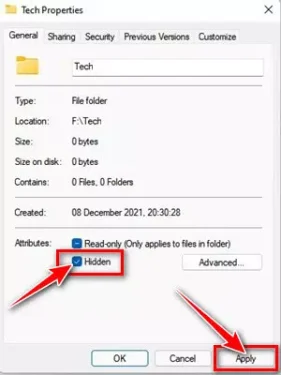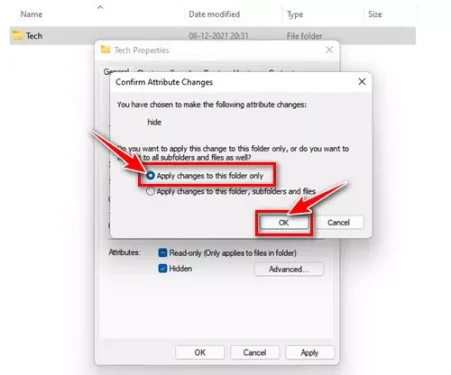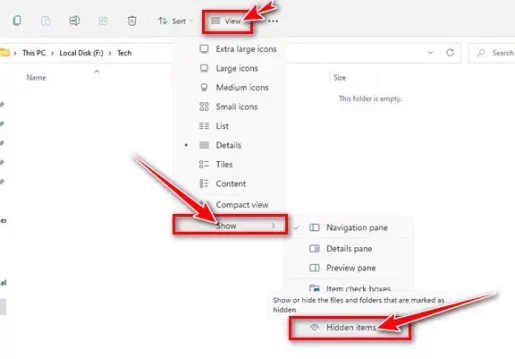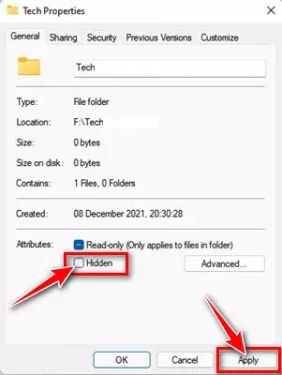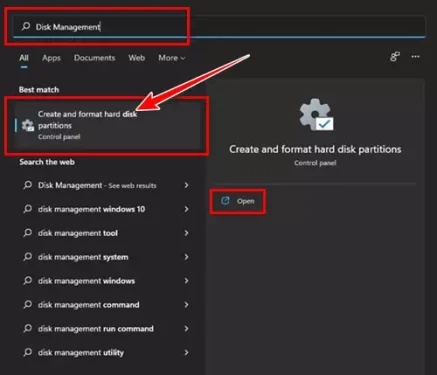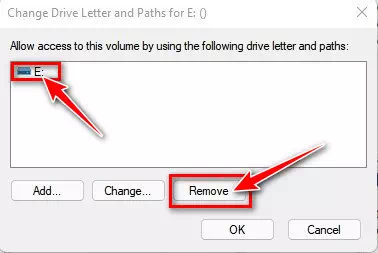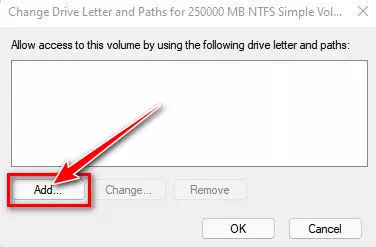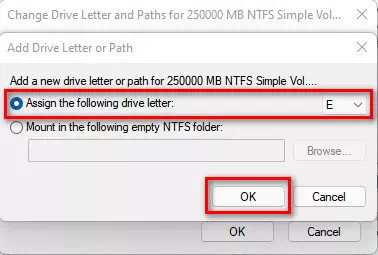Eyi ni awọn igbesẹ ti o rọrun lati tọju awọn faili, awọn folda ati awọn awakọ lori PC ni Windows 11.
Ti o ba ti lo Windows 10, o le mọ pe ẹrọ ṣiṣe le tọju tabi ṣafihan iru faili eyikeyi. Nitorinaa, laibikita iru faili naa, o le ni rọọrun tọju awọn faili lori Explorer faili tabi ni ede Gẹẹsi: Oluwadi faili.
Ẹrọ iṣẹ ṣiṣe Windows 11 tuntun Microsoft tun gba ọ laaye lati tọju ati ṣafihan awọn faili ati awọn folda ninu ẹrọ ṣiṣe. Botilẹjẹpe ilana ti fifipamọ tabi fifihan awọn faili ṣi wa kanna ni Windows 11, awọn olumulo ko lagbara lati wa aṣayan nitori awọn ayipada wiwo si eto naa.
Awọn igbesẹ lati Tọju Awọn faili, Awọn folda, ati Awọn awakọ ni Windows 11
Nitorinaa, ti o ba n wa awọn ọna lati tọju awọn faili ati awọn folda ninu Windows 11, lẹhinna o n ka itọsọna ti o tọ fun rẹ.
Ninu nkan yii, a yoo pin pẹlu rẹ itọsọna igbese-nipasẹ-igbesẹ lori bii o ṣe le tọju awọn faili ati awọn folda lori Windows 11. Kii ṣe iyẹn nikan, ṣugbọn a yoo tun pin pẹlu rẹ ọna lati tọju awọn awakọ ni Windows 11. Jẹ ki a lọ nipasẹ awọn igbesẹ fun iyẹn.
1. Tọju Awọn faili ati Awọn folda ninu Windows 11
Fifipamọ awọn faili ati awọn folda jẹ irọrun pupọ lori Windows 11. O ko nilo lati lo sọfitiwia ẹnikẹta tabi yi iforukọsilẹ pada lati tọju awọn faili tabi awọn folda kan. Dipo, o nilo lati ṣii (Oluwadi faili) eyiti o tumọ si Explorer faili Setumo awọn faili ki o si ṣe awọn ayipada.
- Ṣii (Oluwadi faili) tabi Explorer faili وLọ kiri si faili tabi folda ti o fẹ tọju.
- Lẹhinna tẹ-ọtun faili Ọk folda ati ṣeto si (Properties) Lati de odo Awọn ohun -ini.
Properties - ninu ferese Awọn ohun -ini , fi ami ayẹwo si iwaju apoti (Farasin) lati fipamọ ki o tẹ bọtini naa (Ok) lati fipamọ awọn ayipada.
Farasin - Lẹhinna ninu window agbejade ijẹrisi, tẹ aṣayan naa (Waye awọn ayipada si folda yii nikan) Lati lo awọn ayipada si folda yii nikan ki o tẹ bọtini naa (Ok) lati gba.
Waye awọn ayipada si folda yii nikan
Ati pe iyẹn ni fun bii o ṣe le tọju awọn faili ati folda ninu Windows 11.
Bii o ṣe le ṣafihan Awọn faili ti o farapamọ ati Awọn folda ninu Windows 11
Lẹhin ti o ti ṣe awọn igbesẹ ti tẹlẹ lati tọju faili tabi folda, o le fẹ lati fi han lẹẹkansi, o nilo lati ṣe awọn igbesẹ ti o rọrun diẹ ni isalẹ.
- Ṣii (Oluṣakoso faili) eyiti o tumọ si Explorer faili , lẹhinna tẹ ni kia kia Wo > lẹhinna show. Ninu akojọ aṣayan Wo, yan aṣayan kan (Awọn ohun ti a fi pamọ) eyiti o tumọ si farasin awọn ohun.
Awọn ohun ti a fi pamọ - Eyi yoo ṣafihan gbogbo awọn faili ti o farapamọ ati awọn folda. Bayi tẹ-ọtun lori faili ti o farapamọ ti o fẹ lati tọju yan lori (Properties) Lati de odo Awọn ohun -ini.
Properties - Lori oju-iwe awọn ohun-ini faili tabi folda, ṣii kuro ki o yọ ami ayẹwo kuro ni iwaju aṣayan naa (Farasin) farasin ki o tẹ bọtini (Ok) lati gba.
Ṣe afihan awọn faili ti o farapamọ ati awọn folda ninu Windows 11
Iyẹn ni ati pe eyi yoo ṣafihan faili tabi folda ninu Windows 11.
2. Bii o ṣe le tọju Drive ni Windows 11
Ọna yii jẹ iru si ọna ti a ti sọ tẹlẹ ti fifipamọ awọn faili ati awọn folda, nibi ti o ti le yan lati tọju gbogbo awakọ ni Windows 11. Dirafu ti o farapamọ kii yoo han ninu aṣawakiri faili rẹ. Ati pe ohun ti o ni lati ṣe niyẹn.
- Ṣii wiwa Windows ki o tẹ (Isakoso Disk) Lati de odo Isakoso Disk.
Isakoso Disk - ṣii Disk Management lati awọn akojọ. Ninu ohun elo Iṣakoso Disk, tẹ-ọtun lori kọnputa ti o fẹ bata ki o yan aṣayan (Yi Iwe Iwe Ẹrọ ati Awọn Ọna sii) Lati yi lẹta awakọ pada ati awọn ọna.
Yi Iwe Iwe Ẹrọ ati Awọn Ọna sii - Bayi yan lẹta awakọ ki o tẹ bọtini naa (yọ) lati yọ kuro. O le gba ikilọ; O kan tẹ bọtini naa (Bẹẹni) lati gba.
yọ - Bayi, ṣii Oluṣakoso faili , o yoo ri pe awọn drive ko si ohun to wa.
- lati tun drive pada, Ṣii Iṣakoso Disk lẹẹkansi Ati ki o tẹ-ọtun lori disk ti a ko darukọ. Lẹhinna yan aṣayan kan (Yi Drive lẹta ati awọn ipa ọna) Lati yi lẹta awakọ pada ati awọn ọna.
Yi Iwe Iwe Ẹrọ ati Awọn Ọna sii - Bayi, o kan nilo lati tẹ lori bọtini (fi) lati fi lẹta kan kun lati wakọ.
fi - Nigbati o ba ti ṣe, tẹ bọtini naa (Ok) lati gba.
fi lẹta lẹta kan kun
Ati pe iyẹn ati pe awakọ rẹ yoo pada lẹẹkansi Oluṣakoso faili.
Fifipamọ awọn faili tabi awọn folda ati awọn awakọ jẹ rọrun pupọ lori Windows 11. O ko nilo lati gbẹkẹle eyikeyi awọn ohun elo ẹnikẹta lati tọju awọn faili lori OS tuntun.
O tun le nifẹ lati kọ ẹkọ nipa:
- Bii o ṣe le mu atọka wiwa ṣiṣẹ ni Windows 11
- Bii o ṣe le ṣẹda afẹyinti eto kikun lori Windows 11 PC rẹ
A nireti pe iwọ yoo rii nkan yii wulo ni mimọ bi o ṣe le tọju awọn faili, awọn folda, ati awọn awakọ ni Windows 11. Pin ero ati iriri rẹ ninu awọn asọye.